Содержание
Компьютерные мыши, равно как и компьютерные клавиатуры, являются одними из самых дешевых устройств ввода информации. Довольно часто у пользователей, которые замечали неполадки этих устройств, возникает мысль просто-напросто выбросить этот устаревший хлам в мусорное ведро, а взамен приобрести новые высокотехнологичные беспроводные устройства ввода. Справедливости ради стоит отметить, что не все современные беспроводные мыши отличаются высокой надежностью. Иной раз даже самая дорогая продукция небезызвестных производителей отказывается нормально функционировать. Отсутствие реакции на нажатие левой клавиши, неточное позиционирование курсора и многие другие типичные неисправности беспроводных мышек можно и нужно ремонтировать самостоятельно. В рамках данной публикации будет решена типичная проблема беспроводной мыши Logitech M205 – это плохое срабатывание левой клавиши.
Диагностика неисправности беспроводной компьютерной мыши
Во-первых, необходимо измерить характеристики элемента AA. Эта пальчиковая батарейка должна иметь номинальное напряжение – 1.5В. Если эта величина сильно занижена, то замените элемент АА.
Во-вторых, проверьте работоспособность оптического приема-передатчика. Ни для кого не секрет, что беспроводная мышка M205 излучает волны инфракрасного спектра, поэтому работу ее излучателя можно увидеть только на видео, снятом на мобильный телефон. Более дешевые мыши излучают красный свет, который виден человеческому глазу.
И в-третьих, проверьте качество срабатывания правой и левой клавиши. Если звук нажатия правой клавиши существенно звонче и четче звука, который издает нажатая левая кнопка, то это однозначно говорит о сильном износе микропереключателя левой клавиши. Именно из-за дефекта микропереключателя приходится нажимать на левую кнопку все сильнее и сильнее. Отчего она выходит из строя полностью.
Как разобрать и отремонтировать компьютерную мышку
Во-первых, необходимо извлечь элемент питания – батарейку типоразмера АА. Она скрывается под верхней крышкой. Для простого и быстрого извлечения последней потребуется нажать на специальную кнопку с оборотной стороны.
Во-вторых, переверните мышь и найдите наклейки на ножках. Именно под этими наклейками скрываются два маленьких самонарезающих винтика. Берем отвертку для ремонта мобильных телефонов (под крестовой шлиц) и откручиваем.
В-третьих, поддеваем защелки путем поддевания фиксаторов.
В-четвертых, плавным уверенным движение оттягиваем верхнюю часть мышки на себя, поддерживая основание. Если чуть-чуть поддеть отверткой, мышка легко раскрывается.
В-пятых, необходимо открутить один-единственный винт, который удерживает печатную плату.
Также плату удерживают два пластиковых фиксатора, которые без особого труда отжимаются плоской отверткой.
Важный совет: постоянно поддерживайте вторую половинку, где располагается батарейный отсек. Если этого не делать, то велика вероятность того, что провода, их соединяющие, могут быть легко оборваны.
В-шестых, найдите на печатной плате микропереключатели. Попытайтесь нажать отверткой на микроскопическую кнопка как на левом, так и на правом микропереключателе. Звук щелчка от нажатия должен быть звонким и четким. Если это так, то коммутирующая пластинка в микропереключателе еще не набрала критическую механическую усталость, а специальная дугообразная петля, отвечающая за возврат кнопки в исходное состояние, имеет нормальную эластичность. Если же характерного звука щелчка нет или он неотчетливый, то самое время разбирать микропереключатель.
Как работает микропереключатель
Чтобы отремонтировать микропереключатель нужно как минимум знать, как он устроен и функционирует. Под крышкой размещена сложная конструкция, состоящая из тончайшей латунной пластины с подпружиненной дугой, а также трех пластинок сложной формы в основании. По сути, пластинка с П-образным вырезом и подпружиненной дугой – это основной коммутирующий элемент в переключателе. Если по каким-либо причинам она деформируется, поломается или загрязнится, то переключение не будет происходить некорректно.
Алгоритм диагностики и ремонта микропереключателя
Найдите контакты на оборотной стороне печатной платы, которые идут от микропереключателя. Подключите цифровой измерительный прибор (мультиметр) к этим пяточкам и замерьте сопротивление нормально замкнутого контактного соединения в микропереключателе. Если прибор, включенный в режиме прозвонки, пищит – микропереключатель исправен. Если же он не издает никакого звукового сигнала, а, напротив, показывает определенное падение напряжения – микропереключатель неисправен.
Ремонт микропереключателя

Как правило, подавляющее большинство ремонтников не занимается ремонтов переключателей – они решают эту проблему путем замены. Простые же пользователи могут быть лишены такой возможности. Именно для простых людей будут даны простые рекомендации по ремонту микропереключателя.
Во-первых, необходимо снять крышку. Это легко сделать часовой отверткой под прямой шлиц.
Во-вторых, оцените состояния контактных групп и подпружиненной пластинки.
В-третьих, аккуратным поддеванием с помощью пинцета удалите пластинку с П-образным вырезом.
В-четвертых, удалите следы грязи и окисления с помощью тонкого надфиля с алмазным напылением. Если нет надфиля, то можно использовать наждачную бумагу с такой мелкой зернистостью, какую вам только удастся найти. Затем удалите микроскопическую металлическую стружку с помощью зубной щетки.
И в-пятых, обработайте либо надфилем, либо наждачной шкуркой контактные пяточки на пластинке. Как правило, они имеют пленку окисла. Конечный этап заключается в одевании пластинки на свое законное место и закрывании крышки. Важный совет: если у вас толстые пальцы, используйте пинцет для установки пластинки.
После ремонта микропереключателя необходимо произвести сборку мышки. Как правило, все манипуляции необходимо производить в порядке, который будет в точности противоположен алгоритму разборки.
Здравствуйте, уважаемые читатели блога Pc-information-guide.ru. Не знаю, сталкивались ли вы с такой проблемой, как двойное или тройное срабатывание кнопки мыши за один щелчок, но однозначно — такая проблема существует и она часто встречается у пользователей, о чем свидетельствуют многочисленные записи на форумах. Да что там говорить, я сам неоднократно был свидетелем ситуации, когда одним кликом левой кнопки открывались сразу 2-4 окна, вместо одного, это жутко раздражало и мешало работе. И тогда я задался вопросом, как починить мышь не имея при этом специальных инструментов.
Корпус любой компьютерной мыши скреплен винтами, некоторые из них могут находиться в таких местах, что при беглом осмотре их можно просто не найти. Как правило, винты находятся снизу, они скрепляют днище мыши и остальные ее части. Аккуратно выверните все видимые глазу винты, затем подергайте корпус — если днище еще что-то держит, значит нужно найти скрытые винты, предлагаю поискать их, например, под наклейками или накладками. Обязательно, до того как станете разбирать мышь, отключите ее от порта, во избежание всяких неприятностей.
Существуют разные виды компьютерных мышей — игровые, офисные (обычные), беспроводные и так далее, но их внутреннее строение очень схоже. Независимо от того, сколько у мыши кнопок, под каждой их них будет свой микрик. Что примечательно, микрики эти идентичны, что позволяет произвести их замену в случае поломки. Даже под колесом прокрутки есть свой собственный переключатель.
Сам переключатель состоит из двух частей, нижняя часть (основание) крепится к печатной плате контактными штырьками с помощью пайки, верхняя часть — это корпус переключателя, который закрывает внутреннюю часть. Внутри переключателя находится тонкая медная пластинка своеобразной формы, когда она прогибается под действием силы — можно услышать щелчок, тот самый «клик», который обычно издают все кнопки мыши. Проблема кроется именно в пластине, но чтобы до нее добраться нужно будет снять корпус переключателя.

Лучше всего это сделать тонкой отверткой или еще чем-нибудь, чем вам удобно будет работать. Осторожно подденьте с торца корпус микрика, затем сделайте это по всему периметру переключателя. Будьте осторожны, в результате вскрытия может вывалиться маленькая пластиковая кнопка (на изображении она красная), это та часть, по которой передается усилие от вашего нажатия пальцем к медной пластине. Пластина держится на опорах, которые не позволяют ей «гулять» в пределах корпуса. Однако, один из концов пластинки не закреплен жестко, поэтому чтобы высвободить пластину, придется сдвинуть его немного в сторону.
Отлично, теперь вся задача сводится к тому, чтобы вернуть пластине, точнее одному из ее участков, былую упругость. Дело в том, что со временем металл проседает («устает»), и в определенном положении пластина опускается так близко к нижнему контакту, что в доли секунды она делает несколько замыканий, в результате чего можем наблюдать множественное открытие окон в Windows при одном щелчке, например. Необходимо перевернуть пластину, отверткой или другим предметом слегка отогнуть «хвостик» наверх, важно не переусердствовать, иначе можно сломать пластину (медь очень тонкая).
Теперь нужно поставить пластину на крепления, начинать установку лучше подвижной стороной пластины. Не спорю, это не так просто сделать, ведь деталь очень мелкая, но при определенной сноровке все должно получиться. Но установка пластины на место — только пол дела, необходимо еще установить корпус микрика обратно, благо крепится он на защелки. Перед тем, как устанавливать корпус переключателя на место, вставьте в него изнутри белую (или любого другого цвета) кнопку таким образом, чтобы ее узкая часть смотрела наверх, после этого можете защелкивать корпус обратно.
Ну вот и все, теперь осталось только собрать мышку обратно, закрутив винты в местах соединения. Если вы все сделали правильно, значит не придется относить в ремонт мышку или бежать в магазин за новой. И если вдруг проблемы с мышкой повторятся, теперь вы знаете что делать. Таким нехитрым способом даже можно регулировать жесткость клика, просто отгибая пластину на нужное расстояние. Лично я люблю, когда нажатие на кнопку мыши четкое и жесткое и сопровождается громким щелчком.
Данную процедуру можно повторять сколь угодно раз, до тех пор, пока не развалится нижняя часть микрика, все-таки пластмассу нельзя назвать устойчивым к механическим повреждениям материалом. Еще, как вариант — можно целиком перепаять микрик, например со старой, но работающей мышки. Но во-первых, это займет больше времени, а во-вторых, не у всех под рукой может оказаться паяльник вместе с припоем. Кроме того, можно попробовать заказать такие переключатели с интернета, и в случае чего — переставлять медные пластины оттуда, это выйдет куда дешевле, чем покупать даже самую простую мышь. Спасибо.
Интересно, что же такого магического в мышке Apple Magic Mouse… давайте-ка заглянем внутрь и узнаем!
Это руководство является переводом статьи: http://www.ifixit.com/Teardown/Magic-Mouse-Teardown/1240/1.
Предупреждение
Используемые инструменты
|
|
1.
Дамы и господа, а также дети всех возрастов, добро пожаловать в чудесный мир волшебной разборки техники под эгидой iFixit!
Сегодня к нам пожаловала особая гостья, родом из города Купертино в американском штате Калифорния. Рады представить первую в мире мышь с поддержкой революционной технологии Multi-Touch фирмы Apple, Magic Mouse!
Позвольте нам приветствовать вас, Magic Mouse, на этой грандиознейшей сцене, постойте и дайте нам полюбоваться на вас во всём несказанном великолепии.
2.
Ну-ну, Magic Mouse, не надо скромничать, расскажите нашим зрителям немножко о себе.
Мышь Magic Mouse изготовлена из алюминия, покрытого гладкой сенсорной панелью Multitouch, что позволило придать ей глянцевую поверхность без кнопок.
В отличие от предыдущей модели мыши Apple, Mighty Mouse, новая Magic Mouse целиком полагается на жесты, даря совершенно новые ощущения пользователям.
Возможна прокрутка одним пальцем в любом направлении и пролистывание веб-страниц двумя пальцами благодаря мощной технологии импульсной прокрутки, где скорость зависит от скорости жеста.
О Magic Mouse…какая же ты волшебная!
3.
Для следующего фокуса нам нужен доброволец из зала…да, вы, Magic Mouse… подойдите же сюда!
Дамы и господа, в сегодняшней разборке вы увидите трюки, исполняемые профессионалами либо под контролем профессионалов. Соответственно, iFixit настоятельно просит не пытаться повторить дома фокусы и трюки, исполненные в процессе данной разборки.
Сделав предупреждающую оговорку, мы можем приступить к разборку мыши Magic Mouse.
Батарейки входят в комплект! Это обычные алкалиновые батарейки Energizer. Странно, что Apple не выпустила свои фирменные батарейки – наверное, там слишком сильно заняты другими проектами.
4.
Алаказам! Ух ты, 69 долларов – Magic Mouse недешёвая мышка. Пожалуй, за такую цену Magic Mouse должна реально творить чудеса.
Чтобы выполнить план на следующий квартал, компании Apple нужно продать около 164 миллионов волшебных мышей (хотя, говорят, что Apple продаёт и другие товары). При таких темпах, где-то через 9 лет у каждого человека в мире будет Magic Mouse.
5.
Давайте заглянет внутрь Magic Mouse и найдём волшебный амулет, который дарует мыши могучую силу. Не удивительно, что на пути к нашей цели встаёт обильное количество волшебного клея.
Берём Пластмассовый Инструмент для Вскрытия и поддеваем оболочку мыши, чтобы освободить её.
6.
Клей отчаянно противился нашим попыткам проникнуть внутрь, но мы одолели его с помощью волшебной палочки. Шурупы было бы гораздо проще выкрутить (да и вкрутить на место).
В мыши не так уж много алюминия – наше взвешивание показало лишь 10 граммов. По сравнению с этим, 37 граммов приходится на вес пластика и 47 граммов на вес батареек. Почти половину веса мыши составляют 2 батарейки AA.
7.
Сим Салабим! Абракадабра! СЕЗАМ, ОТКРОЙСЯ! Что ж, это оказалось довольно просто.
Мы наконец-то видим магию (то есть оранжевые ёмкостные датчики прикосновения).
Верхняя часть мыши соединена с системной платой и источником питания одним широким шлейфом.
8.
Верхняя часть мыши прозрачная. Возможно, Apple имеет смысл выпустить мышь с подсветкой.
9.
Поддеваем внутренний каркас из чёрного пластика, и наконец, можем рассмотреть датчики.
Начиная от логотипа Apple, вся внутренняя поверхность мыши усеяна ёмкостными датчиками прикосновения.
10.
Вот он, «мозг» мыши – системная плата!
Средний вес «мозга» мышей составляет 0,4 грамма. А у Magic Mouse – 9 граммов! А это значит, что Magic Mouse в 22 с половиной раза умнее обычных компьютерных мышек. Кто бы мог подумать?
11.
Вот он, чип Broadcom BCM2042A4KFBGH, с помощью которого мышь Magic Mouse общается с компьютером.
Это усовершенствованный чип BCM2042 для беспроводных клавиатур и мышей с технологией Bluetooth.
Согласно утверждению фирмы Broadcom, «Интеграция всех компонентов внутри современных мышей и клавиатур через чип BCM2042 позволяет значительно снизить цену устройств, почти до уровня цен традиционных проводных мышей и клавиатур». Судя по всему, компания Apple упустила данное уведомление…
12.
Покойся с миром, Magic Mouse. Ещё одна мышь принесена в жертву во имя науки. Мы ничего не сломали в процессе разборки, но приклеить компоненты на место – весьма непростая задача.
ОБНОВЛЕНИЕ: Мы собрали мышку, и она работает!
Если вам понравилось, пожалуйста, не поленитесь кликнуть «мне нравится» или «поделиться» или «+1» чуть ниже, или кинуть ссылку на статью в свой блог или форум. Спасибо 🙂
Вы можете оценить эту статью:
—> Используемые источники:
- https://muzhik-v-dome.ru/tehnika-i-tehnologii/kak-otremontirovat-kompyuternuyu-myish/
- http://pc-information-guide.ru/reshenie-problem-s-kompyuterom/kak-pochinit-mysh-esli-knopka-srabatyvaet-mnogo-raz-za-odin-klik.html
- https://paulov.ru/disassembly/kak-razobrat-myish-apple-magic-mouse/





 Пульт ДУ LG Magic Remote узнают хозяина по голосу
Пульт ДУ LG Magic Remote узнают хозяина по голосу
 Как подключить беспроводную Bluetooth мышь к ноутбуку
Как подключить беспроводную Bluetooth мышь к ноутбуку

 Обзор пультов LG: AKB73775901и Magic Remote с фотографиями
Обзор пультов LG: AKB73775901и Magic Remote с фотографиями





























 ТОП-11 геймерских мышей в 2021. Обзор лучших игровых моделей и советы по выбору
ТОП-11 геймерских мышей в 2021. Обзор лучших игровых моделей и советы по выбору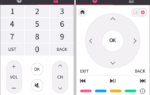 Smart Touch Control – сенсорный пульт с голосовым управлением для телевизоров Самсунг Смарт ТВ
Smart Touch Control – сенсорный пульт с голосовым управлением для телевизоров Самсунг Смарт ТВ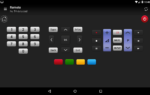 Как подключить универсальный пульт к телевизору LG: коды, инструкция
Как подключить универсальный пульт к телевизору LG: коды, инструкция Как подключить мышь к компьютеру
Как подключить мышь к компьютеру